Cómo cambiar la posición de los subtítulos en VLC en PC
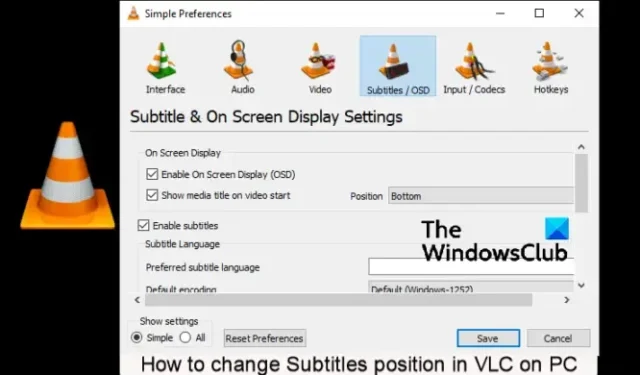
VLC es un programa reproductor de medios de código abierto que reproduce diferentes formatos de archivos de video y audio. Es compatible con todos los dispositivos, incluidas las computadoras con Windows. A los usuarios les gusta esta aplicación por sus características, una de las cuales es la capacidad de descargar e incluir subtítulos en la reproducción de video. En este artículo, veremos cómo puede cambiar la posición de los subtítulos en VLC en la PC . Puede colocar los subtítulos en el centro, en la parte superior oa la izquierda o derecha del video. Hay diferentes formas de lograr esto utilizando la configuración integrada en la aplicación VLC.
Algunos usuarios están acostumbrados a ver subtítulos superpuestos en la parte inferior del video. Pero, ¿sabía que incluso puede configurarlos para que se muestren en la parte inferior del video sin superponerlos? Esta y más son algunas de las funciones disponibles en el reproductor VLC. Los subtítulos son una buena manera de comprender mejor lo que está viendo, especialmente si no está familiarizado con el acento o el idioma de una película o un programa de televisión.
Cómo cambiar la posición de los subtítulos en VLC en PC
Al cambiar la posición de los subtítulos en el reproductor multimedia VLC , no solo los desplaza a la izquierda, derecha, abajo o al centro, sino que puede ir más allá y ajustar exactamente dónde están esas opciones. En esta sección, aprenderá cómo:
- Alinear la posición de los subtítulos en VLC
- Coloque los subtítulos debajo o encima del video sin la superposición
Veamos estos dos cambios en detalle.
1] Alinear la posición de los subtítulos en VLC
De forma predeterminada, los subtítulos siempre están en la parte inferior superpuestos al video en el reproductor multimedia VLC. Puede alinear esta posición a la izquierda, a la derecha o al centro. Siga los pasos a continuación:
- Abra el reproductor VLC y vaya a Herramientas > Preferencias.
- Verá Mostrar configuración ; seleccione Todo para continuar con las preferencias Avanzadas .
- Seleccione Entrada/Códecs y luego vaya a Códecs de subtítulos > Subtítulos .
- En el lado izquierdo, verá el decodificador de subtítulos de texto. Localice Justificación de subtítulos y seleccione dónde desea colocar sus subtítulos desde las opciones Centro, Izquierda o Derecha.
- Finalmente, presione el botón Guardar para completar el proceso. Es posible que deba reiniciar VLC para efectuar los cambios.
2] Coloque los subtítulos debajo o encima del video sin la superposición
Además de colocar los subtítulos a la izquierda, a la derecha o al centro, puede crear un área negra en blanco debajo del video y colocar los subtítulos allí. Sin embargo, esto funciona bien si el video original no tenía un área negra vacía en la parte superior o inferior; la mayoría de las películas y programas de televisión tienen esta área. El primer paso aquí es crear el espacio negro vacío y así es como:
- Abra VLC y presione Ctrl + P para abrir Preferencias , o puede ir a Herramienta > Preferencias.
- En la opción Mostrar configuración , haga clic en Todo y luego vaya a Video > Filtros.
- En el lado izquierdo, ubique y marque la casilla junto al filtro de recorte de video .
- En el lado izquierdo, vaya a la opción Padd y establezca el valor de Pixels to padd to bottom como 110, y haga clic en Save para efectuar los cambios.
Ahora, hemos creado un espacio vacío debajo del video. La altura del espacio depende del valor que ingresará para rellenar. Lo siguiente es posicionar nuestros subtítulos en ese espacio. Siga los pasos a continuación:
- Vaya a Preferencias avanzadas como lo hicimos en los pasos anteriores y seleccione Video > Subtítulos/OSD.
- En el lado izquierdo, busque Forzar posición de subtítulos y establezca el valor en un número negativo como 150, y luego haga clic en Guardar .
El número negativo empuja los subtítulos debajo del video mientras que un número positivo los empuja arriba del video. Por lo tanto, para colocar los subtítulos sobre el video, ingrese un número positivo como 500 en la posición de subtítulo Forzar.
Eso es todo. Esperamos que encuentre algo útil aquí.
¿Por qué no puedo descargar subtítulos en VLC en PC?
Es posible que no pueda descargar subtítulos en VLC porque tiene problemas de conexión a Internet o no ha iniciado sesión en la extensión VLSub. Esta extensión se encarga de obtener subtítulos de opensubtitles.org. Otra razón también podría ser un problema relacionado con la aplicación VLC que debe resolverse reiniciando o reinstalando la aplicación en su PC con Windows.
¿Por qué mis subtítulos no se mueven en VLC?
Hay varias razones por las que sus subtítulos no funcionan o no se mueven en VLC. Por ejemplo, el archivo de subtítulos puede estar dañado o vacío, la configuración de subtítulos del reproductor multimedia VLC no está activada correctamente o los subtítulos no están en codificación UTF-8 del texto. Otra razón sería que el archivo de subtítulos se guarda en una carpeta diferente a la del video.



Deja una respuesta